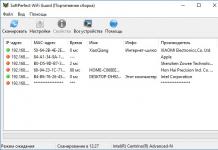Para entender como usar o iFunBox, primeiro você precisa entender que este aplicativo é essencialmente um gerenciador de arquivos - ou seja, um utilitário para trabalhar com arquivos. Além disso, se você ler os comentários, entenderá que esse gerente é um dos melhores.
A funcionalidade deste gerenciador de arquivos permite gerenciar arquivos no seu iPad e iPhone a partir do seu computador ou laptop.
Com sua funcionalidade, não só substitui o gerenciador de arquivos pré-instalado no tablet pelo fabricante, mas também simplifica a solução de muitos problemas. Alguns usuários acham que é mais conveniente que o iTunes.
Instalação e conexão
Instalá-lo e iniciá-lo não levará muito tempo - todas as instruções para esse processo cabem em alguns parágrafos. Ocupa pouco espaço em disco. Existem duas versões do programa: para Windows e para MacOS.
Assim que o iPad estiver conectado ao computador, o aplicativo irá identificá-lo imediatamente e indicá-lo no canto superior direito.
Imediatamente após o lançamento, a janela dá acesso aos arquivos do tablet, aos aplicativos e também à AppStore, de onde você pode baixar músicas, livros, filmes e jogos no computador.
Acontece que o iFunbox não vê o iPhone ou iPad. Neste caso, você precisa remover completamente o iTunes do seu computador e instalá-lo novamente. Você precisa excluí-lo completamente - isto é, para que nenhum vestígio permaneça no registro ou em outros locais.
Recursos do programa
- gerencie arquivos com músicas, fotos, filmes, livros e muito mais no iPad: visualize, exporte, importe. É importante notar que você pode transferir arquivos de e para o dispositivo usando os botões do utilitário ou simplesmente arrastando e soltando, o que por si só é muito conveniente.
- Além dos arquivos acima, você pode transferir arquivos de aplicativos instalados nele (formato .ipa) para o seu computador a partir do tablet. Você também pode mover aplicativos na direção oposta. Para instalar aplicativos no seu iPad, você precisará de outro aplicativo separado – Installous.
- Todos os marcadores criados a partir de um computador no programa serão salvos e posteriormente ficarão acessíveis a partir de qualquer computador ou laptop após conectar o iFunBox.
Gerenciamento de arquivos no iFunBox
Todo o gerenciamento de arquivos no iPad é distribuído em quatro guias.

A primeira aba dá acesso a todos os arquivos localizados no tablet. Você pode movê-los e criar novas pastas para organizá-los. Os arquivos transferidos para o seu computador serão abertos imediatamente nos aplicativos apropriados.

Através da aba, o usuário poderá gerenciar os aplicativos instalados. Além da sua exportação/importação, é possível desabilitar algumas funções – conversão, links simbólicos e visualização de miniaturas.

Na aba Caixa de ferramentas rápida o usuário poderá não só controlar a movimentação dos arquivos, mas também configurar terminais SSH e USB (claro, desde que o dispositivo os possua).

A aba, como o nome indica, leva à AppStore, de onde os aplicativos são instalados via iFunBox diretamente no seu dispositivo. Assim, se você precisar instalar jogos, isso será feito na mesma seção. Além disso, você pode baixar diversos conteúdos lá.

Na mesma aba há uma transição para o fórum sobre o iPhone, onde você pode encontrar respostas para suas dúvidas de outros usuários do aplicativo.
Se você iniciar o programa através do botão “Iniciar” do seu PC, poderá acessar o repositório de conhecimento online iFunBox, que está localizado no blog do site oficial. Também aqui você pode atualizar rapidamente o aplicativo para a versão mais recente.

O texto acima descreve a funcionalidade para dispositivos sem jailbreak, o que na verdade é suficiente para baixar tudo o que você precisa para o seu dispositivo. Há também funcionalidades mais avançadas para jailbreak, mas não consideramos questões relacionadas ao jailbreak.
iFunbox é um programa para sincronizar seu dispositivo iOS com seu computador. Ele, como o iTools (leia-se: “”), é um bom análogo do programa oficial do iTunes. Este gerenciador de arquivos funciona com iPhone, iPad e iPod. iFunbox oferece suporte ao idioma russo e funciona tanto no Windows quanto no macOS.
iFunBox permite que você visualize o conteúdo do seu dispositivo Apple como se fosse outra unidade externa conectada ao seu computador e transfira livremente documentos, músicas, vídeos, fotos e outros arquivos do seu computador para o dispositivo e vice-versa, crie e salve cópias de backup em a unidade do seu computador, limpe o cache e muito mais.
Baixe iFunbox gratuitamente em russo
Para começar a usar o programa, é claro que você precisa baixá-lo. iFunbox é gratuito e possui idioma russo. É melhor baixar do site oficial. Acesse o site www.i-funbox.com
Se você possui um sistema operacional Windows, clique na área iFunBox janelas botão de download. No momento em que este artigo foi escrito, a versão mais recente do programa era 4.0 Preview V4106.
Se você tiver um sistema operacional macOS, clique no botão de download na área iFunBox Mac.

Salve o programa em seu computador ou laptop.
Como instalar a versão russa do iFunbox?
A grande vantagem deste análogo do iTunes é que este programa suporta o idioma russo. Isso torna o trabalho muito mais fácil. Veremos um exemplo de instalação no Windows 7. A instalação no Mac será aproximadamente a mesma.
Para instalar, execute o arquivo baixado anteriormente como administrador.

Selecione o idioma de instalação “Russo” e clique em OK


Selecione onde instalar (disco e pasta de instalação)


Após a instalação, um atalho do programa aparecerá na sua área de trabalho. Ao clicar nele, iniciamos o gerenciador de arquivos. Isso conclui a instalação do iFunbox.

Como usar o iFunbox?
Para entender como usar o iFunBox, primeiro você precisa entender que este aplicativo é essencialmente um gerenciador de arquivos - ou seja, um utilitário para trabalhar com arquivos. Além disso, se você ler os comentários, entenderá que esse gerente é um dos melhores.
A funcionalidade deste gerenciador de arquivos permite gerenciar arquivos no seu iPad e iPhone a partir do seu computador ou laptop.
Com sua funcionalidade, não só substitui o gerenciador de arquivos pré-instalado no tablet pelo fabricante, mas também simplifica a solução de muitos problemas. Alguns usuários acham que é mais conveniente que o iTunes.
Conectando um dispositivo iOS
Para conectar um iPhone ou iPad ao programa iFunBox, use um cabo USB. Usando um cabo, conecte seu gadget ao computador ou laptop. Informações sobre o seu dispositivo aparecerão na tela.

Seções do programa iFunbox
No lado esquerdo estão as seções principais com as quais você pode gerenciar os arquivos do seu gadget. Vamos dar uma olhada em cada seção.
Seção "Programas". Nesta seção, você pode adicionar arquivos a programas que já estão instalados no seu dispositivo.

Por exemplo, você tem um programa para leitura de livros. Você pode adicionar um novo livro ou excluir um antigo. Para fazer isso, clique no ícone da pasta aberta, será aberta uma janela na qual estão localizados todos os e-books deste programa. Basta arrastar o livro desejado até lá e ele será carregado no programa.

Você pode adicionar filmes e vídeos a programas de mídia (como o VLC) de maneira semelhante.
Seção "Foto". Nesta categoria você pode gerenciar suas fotos e vídeos feitos no seu telefone. Por conveniência, todas as fotografias são classificadas por data de filmagem. Para transferir um vídeo ou foto tirada em um dispositivo iOS para o seu computador, você precisa selecionar o arquivo desejado. Você pode selecionar um arquivo, todos os arquivos por data ou selecionar todos os arquivos clicando em “selecionar tudo”. Depois disso, clique em “Exportar” e especifique a pasta onde salvar.

Seção "Música". Nesta categoria você pode gerenciar suas músicas. Ao contrário do iTunes, copiar e colar músicas no seu iPhone ou iPad é muito fácil. Para baixar músicas para o seu telefone, clique em “Importar”. Em seguida, clique em “Clique aqui para navegar pelos arquivos de música” e selecione a pasta de músicas.

Você pode excluir músicas desnecessárias. Para fazer isso, selecione um ou mais arquivos de música e clique em “Excluir”.
Seção de toque. Nesta categoria você pode fazer upload ou excluir um toque. O download do toque é feito da mesma forma que a música (veja acima).
Seção "Ditafone". Nesta categoria você pode gerenciar seus arquivos gravados no gravador de voz.
Seção "Vídeo" Esta categoria contém arquivos de vídeo do seu dispositivo iOS (este não é um vídeo gravado em um telefone).
Seção "Caixa de ferramentas" Se o seu dispositivo não estiver desbloqueado, nesta categoria apenas “Sistema de arquivos do usuário” estará disponível para você. Este é um gerenciador de arquivos baseado em árvore. Todos os arquivos e pastas do seu gadget são exibidos aqui.

Isso conclui a análise do gerenciador de arquivos iFunbox. Com este programa será muito mais fácil gerenciar os arquivos do seu iPhone ou iPad.
O programa iFunBox foi desenvolvido em 2008, mas já então milhões de proprietários de dispositivos Apple começaram a usar o iFunBox. Até agora, os desenvolvedores do programa o aprimoraram repetidamente, adicionando vários novos recursos e simplificando seu trabalho.
Claro, o iPhone é um dispositivo maravilhoso, mas com um sistema de arquivos fechado que limita você ao iTunes, isso causa transtornos. Mas! Antes era assim, agora temos o iFunBox e os maravilhosos iTools.
O que você precisa saber sobre o iFunBox
iFunBoxé um programa que irá ajudá-lo a gerenciar todo o conteúdo do seu iPhone e outros dispositivos Apple de uma forma muito simples.
iFunBox é um excelente gerenciador de arquivos gratuito que funciona com todos os modelos de iPhone. E, se você usa ativamente o jailbreak e o sistema de arquivos iOS, este programa é o que você precisa.

De modo geral, usar o iFunBox irá ajudá-lo a fazer backup de aplicativos e copiá-los diretamente para o seu disco rígido. Além disso, este aplicativo ajuda você a usar seu dispositivo iOS como uma memória USB normal, permitindo acesso a qualquer informação armazenada na memória.
Posso afirmar sem dúvida que este programa é uma excelente alternativa ao iTunes e ocupa significativamente menos espaço em disco!
Como instalar o iFunBox
A vantagem do programa é que para começar a usar o iFunBox você não precisa de nenhuma instalação, basta baixá-lo do site do desenvolvedor http://www.i-funbox.com (não esqueça de selecionar o idioma), após o qual você pode executar imediatamente o arquivo exe. Porém, para que funcione, o iTunes deve primeiro ser instalado no seu computador, porque... Sem isso, ainda não funciona.

Ao conectar o programa iFunBox, ele visualizará todo o conteúdo do iPhone e o mostrará na forma de uma interface de dois painéis, onde à esquerda está a árvore de pastas, à direita está o interior da pasta selecionada.
O que você pode fazer com iFunBox
Depois de conectar o iPhone ao computador via USB, inicio o programa iFunBox e vejo o que posso fazer:
iFunBox é um gerenciador de arquivos para dispositivos Apple. Essencialmente, o programa substitui o iTunes, mas não funciona sem o software original. Portanto, se o iFunBox não detectar o iPad ou surgirem outros problemas com o aplicativo, a primeira coisa que você deve fazer é certificar-se de que o iTunes está sendo executado no seu computador.
Verificação do iTunes
Com a atualização do iOS, surgiram muitos erros no trabalho de gerenciadores de arquivos de terceiros, que, segundo os desenvolvedores, deveriam substituir o iTunes. O problema mais comum é que o iFunBox não vê o iPad conectado. Para resolver esse problema, certifique-se de ter a versão mais recente do iTunes instalada em seu computador.
O iFunBox e outros gerenciadores de arquivos para dispositivos Apple não funcionam sem o iTunes. Portanto, você precisa iniciar o software original e verificar se o iPad está visível nele. Se o iTunes também não vir o iPad, tente reinstalá-lo, primeiro removendo todos os componentes do software e limpando o sistema de rastros do programa.
Os seguintes componentes são removidos junto com o iTunes (certifique-se de seguir a ordem):
- Atualização de Software Apple;
- Suporte para dispositivos móveis Apple;
- Bom dia;
- Suporte a aplicativos Apple (32 bits);
- Suporte a aplicativos Apple (64 bits).
Após a desinstalação bem-sucedida desses programas, você precisa limpar o registro do sistema de entradas desnecessárias. Para realizar esta operação, use o utilitário gratuito CCleaner.

Você deve baixar o iTunes do site oficial. O software deve estar atualizado: tanto o iTunes quanto o iFunBox devem ser a versão mais recente.
Outras maneiras de corrigir o erro
Se reinstalar o iTunes não resolver o problema, tente outros métodos:
- Desative seu antivírus e firewall ao conectar seu dispositivo.
- Se você usa programas proxy, você precisa removê-los - pode haver um conflito, e é por isso que o erro aparece.
- Mova o arquivo iTunesMobileDevice.dll para a pasta com iFunBox.
Infelizmente, só podemos garantir que o iTunes funcionará corretamente; muitos problemas surgem com outros gerenciadores de arquivos. Então, se você não pode usar o iFunBox, abandone este programa.
Às vezes, o iFunBox.exe e outros erros de sistema do EXE podem estar relacionados à problemas no registro do Windows. Vários programas podem usar o arquivo iFunBox.exe, mas quando esses programas são desinstalados ou modificados, algumas vezes, as entradas de registro "órfãs" (incorretas) do EXE são deixadas para trás.
Basicamente, isso significa que, embora o caminho real do arquivo possa ter mudado, sua localização anterior incorreta ainda está registrada no Registro do Windows. Quando o Windows tenta consultar estas referências de arquivo incorretas (localizações de arquivo no seu PC), os erros iFunBox.exe podem ocorrer. Além disso, uma infecção por malware pode ter corrompido as entradas de registro associadas ao IFunBox. Portanto, essas entradas de registro EXE corrompidas precisam ser corrigidas para corrigir o problema na raiz.
Editar manualmente o registro do Windows para remover chaves inválidas do iFunBox.exe não é recomendado, a menos que você seja um profissional que presta serviços para PC. Erros cometidos ao editar o registro podem tornar o seu PC inoperante e causar danos irreparáveis ao seu sistema operacional. Na verdade, mesmo uma vírgula colocada no lugar errado pode impedir a inicialização do seu computador!
Devido a este risco, é altamente recomendável usar um limpador de registro confiável como por exemplo %%product%% (Desenvolvido pela Microsoft Gold Certified Partner) para verificar e reparar qualquer problema de registro relacionado ao iFunBox.exe. Utilizando um limpador de registro, você pode automatizar o processo que encontra entradas de registro corrompidas, referências de arquivo ausentes (como aquela que causa o erro do iFunBox.exe) e links desfeitos no registro. Antes de cada verificação, uma cópia de backup é criada automaticamente, permitindo desfazer quaisquer alterações com um clique e protegendo você de possíveis danos ao seu computador. A melhor parte é que eliminar erros de registro pode melhorar drasticamente a velocidade e o desempenho do sistema.
Aviso: A menos que você seja um usuário experiente de PC, NÃO recomendamos editar manualmente o Registro do Windows. Usar o Editor do Registro incorretamente pode causar problemas sérios que podem exigir a reinstalação do Windows. Não garantimos que os problemas resultantes do uso incorreto do Editor do Registro possam ser corrigidos. Você usa o Editor do Registro por sua própria conta e risco.
Antes de reparar manualmente o registro do Windows, você precisa criar um backup exportando uma parte do registro associada ao iFunBox.exe (por exemplo, IFunBox):
- Clique no botão Começar.
- Digitar " comando"V barra de pesquisa... NÃO CLIQUE AINDA DIGITAR!
- Enquanto segura as teclas CTRL-Shift no teclado, pressione DIGITAR.
- Uma caixa de diálogo para acesso será exibida.
- Clique Sim.
- A caixa preta abre com um cursor piscando.
- Digitar " regedit" e pressione DIGITAR.
- No Editor do Registro, selecione a chave relacionada ao iFunBox.exe (por exemplo, IFunBox) da qual deseja fazer backup.
- No menu Arquivo selecione Exportar.
- Na lista Salvar em selecione a pasta onde deseja salvar a cópia de backup da chave IFunBox.
- Em campo Nome do arquivo Digite um nome para o arquivo de backup, por exemplo "backup IFunBox".
- Certifique-se de que o campo Faixa de exportação valor selecionado Filial selecionada.
- Clique Salvar.
- O arquivo será salvo com extensão .reg.
- Agora você possui um backup da sua entrada de registro relacionada ao iFunBox.exe.
As etapas a seguir para editar manualmente o registro não serão descritas neste artigo, pois podem danificar o sistema. Se desejar mais informações sobre como editar o registro manualmente, verifique os links abaixo.